热门标签
热门文章
- 1力扣第92题——反转链表 II(C语言题解)_力扣反转链表2
- 2gitlab 更新子模块_gitlab更新子模块
- 3Chrome浏览器:Your Connection is not private 您的连接不是私密连接
- 4Dofbot机械臂从零部署笔记(3)——ROS之Moveit下实现顺向运动学规划+实机同步运动_dofbot虚拟机movit驱动真机
- 5macbookpro强制重启方法及CleanMyMac怎么清理mac缓存
- 6工具栏QToolBar-样式_qtoolbar样式
- 7matplotlib绘制多张图、多子图、多例图_matplotlib同时绘制8个图
- 8Docker 安装mysql Mac 环境下
- 9Web前端开发技术、详细文章、(例子)html 列表、有序列表、无序列表、列表嵌套
- 10引用实战学习
当前位置: article > 正文
微软 Edge 浏览器怎样安装插件_edge extension
作者:小丑西瓜9 | 2024-05-29 12:32:07
赞
踩
edge extension
之前安装插件就没有了解很深,放到浏览器里面就直接用了,最近再次想在微软的Edge浏览器安装插件的时候,发现没有之前的那么顺手,于是记录一下安装的过程,方便之后的学习使用。
一、安装微软商店提供的插件
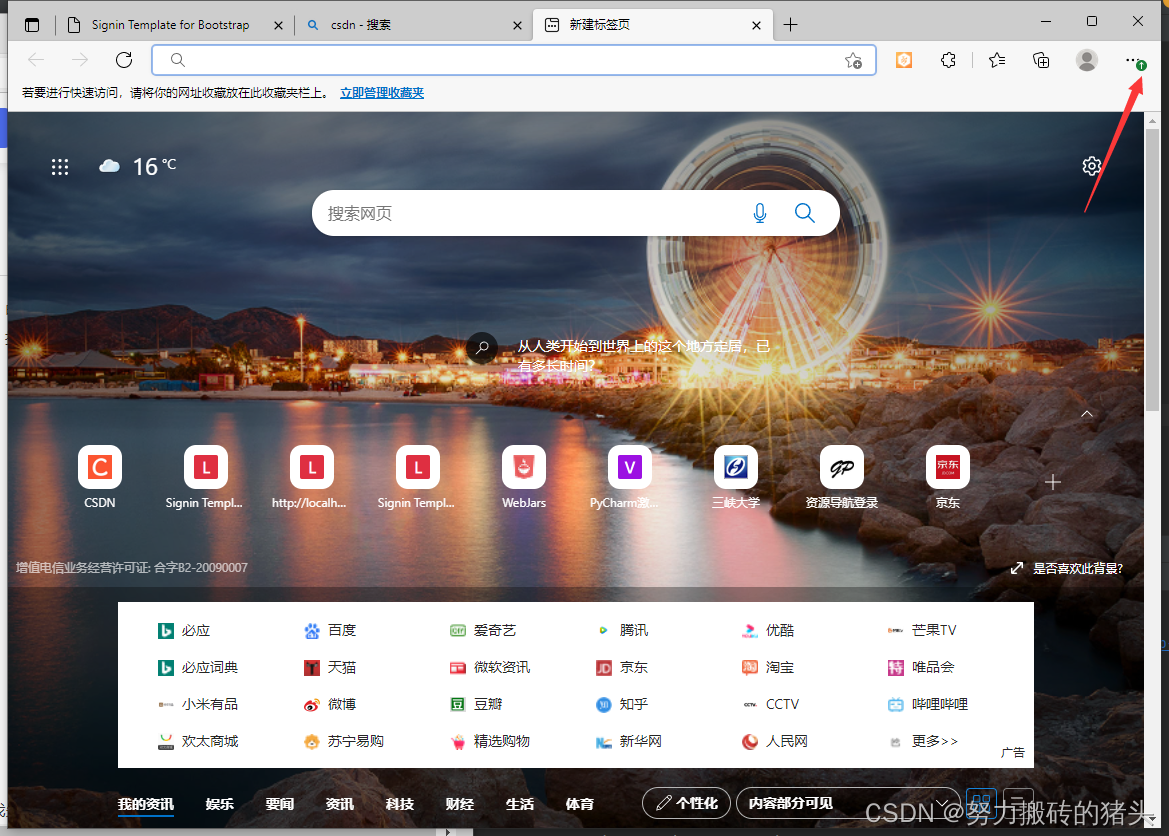
点击 扩展
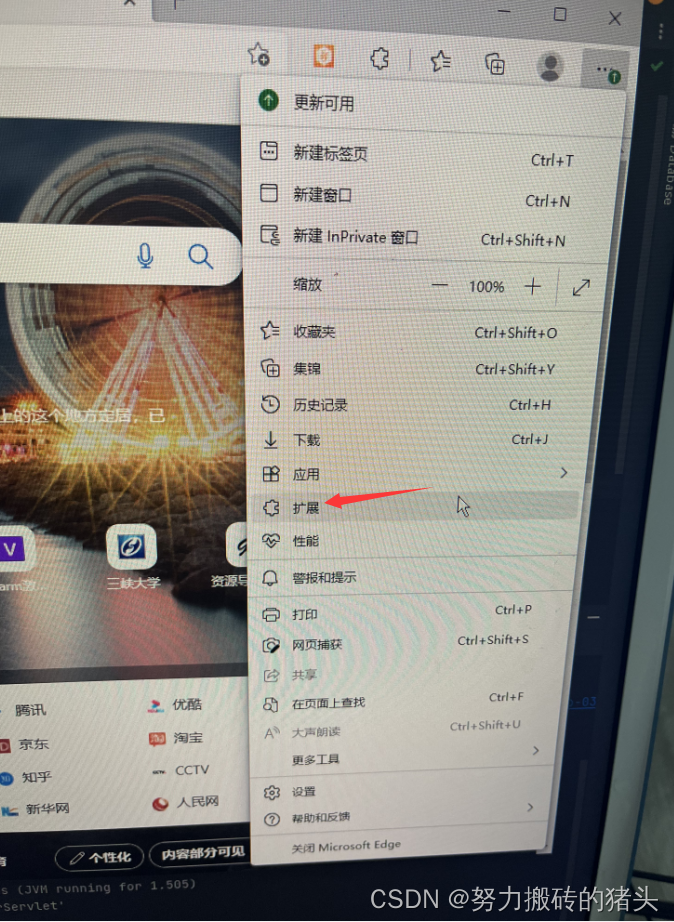
或者直接输入edge://extensions,直接来到扩展页面
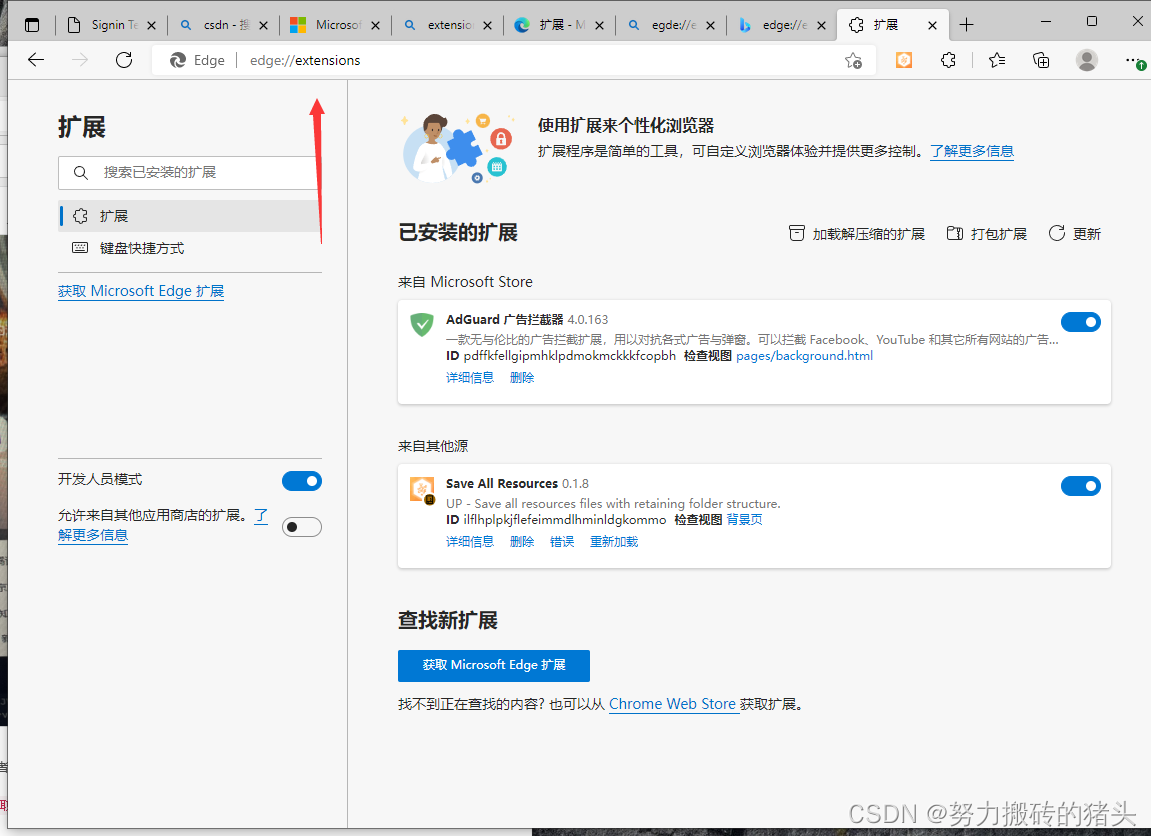
获取Microsoft Edge扩展(到微软商城中去回去扩展)
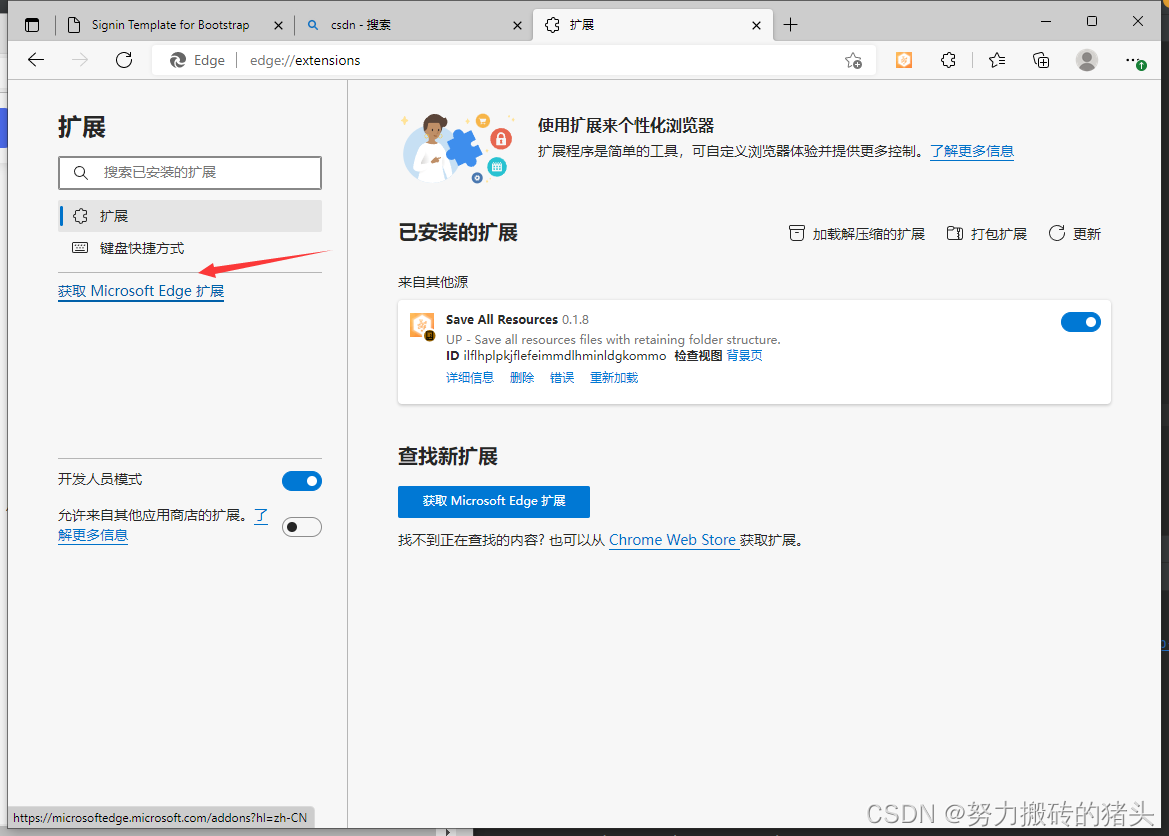
选择你要下载的插件——>获取
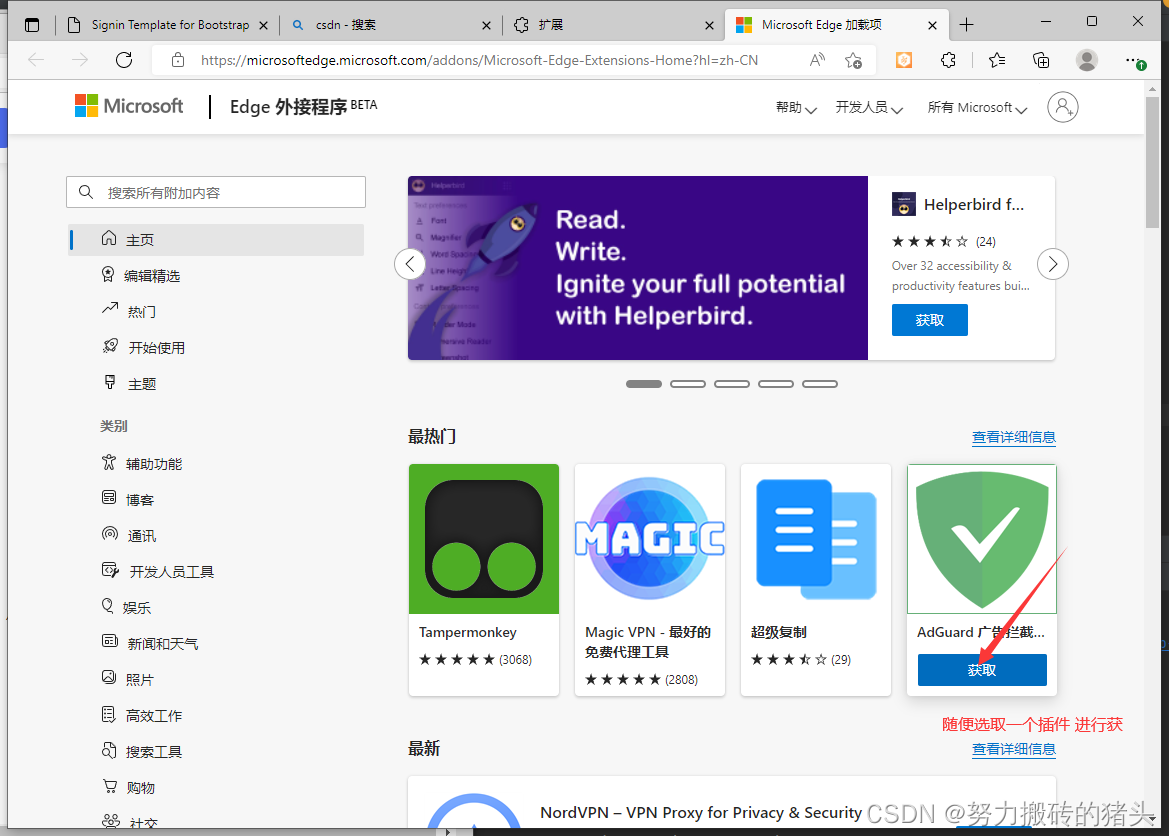
点击获取以后,会出现一个提示框,点击添加扩展,之后会进行下载安装
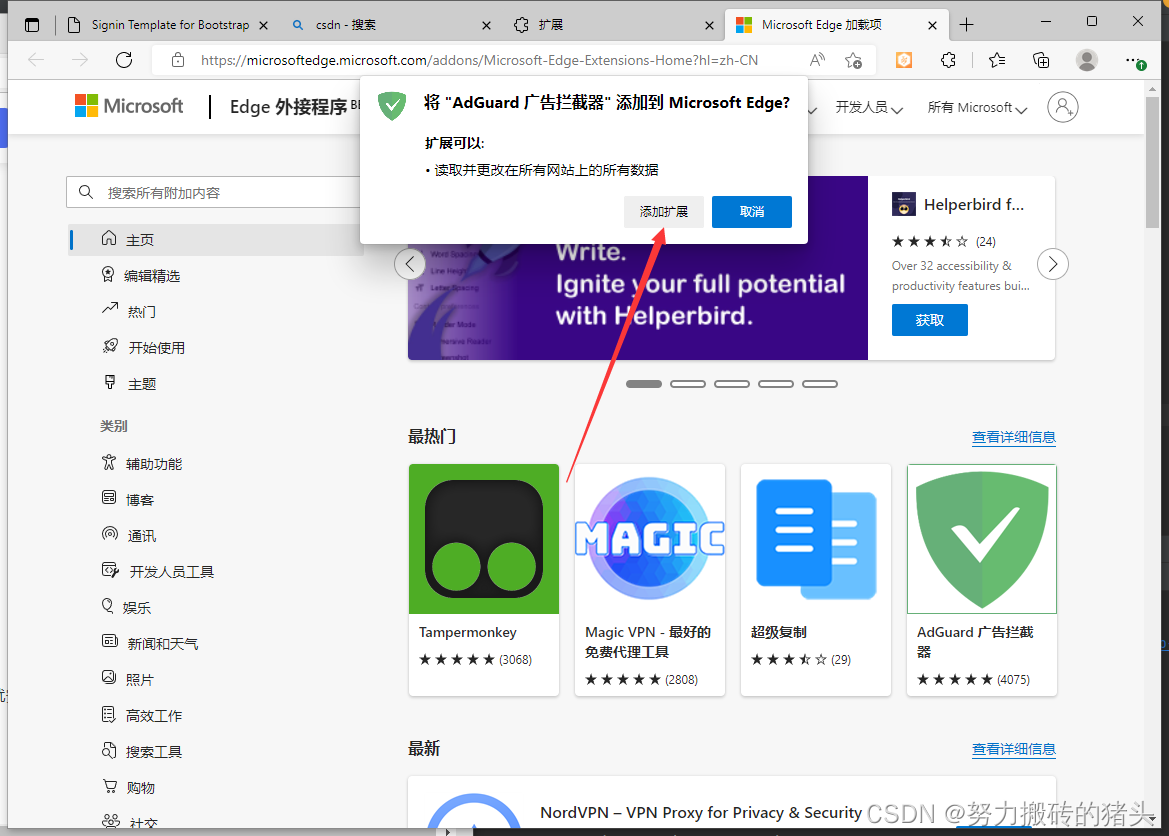
上面的操作完毕以后,到扩展里面去,查看已安装的扩展,就可以看到刚才安装的扩展了,说明插件已经安装成功
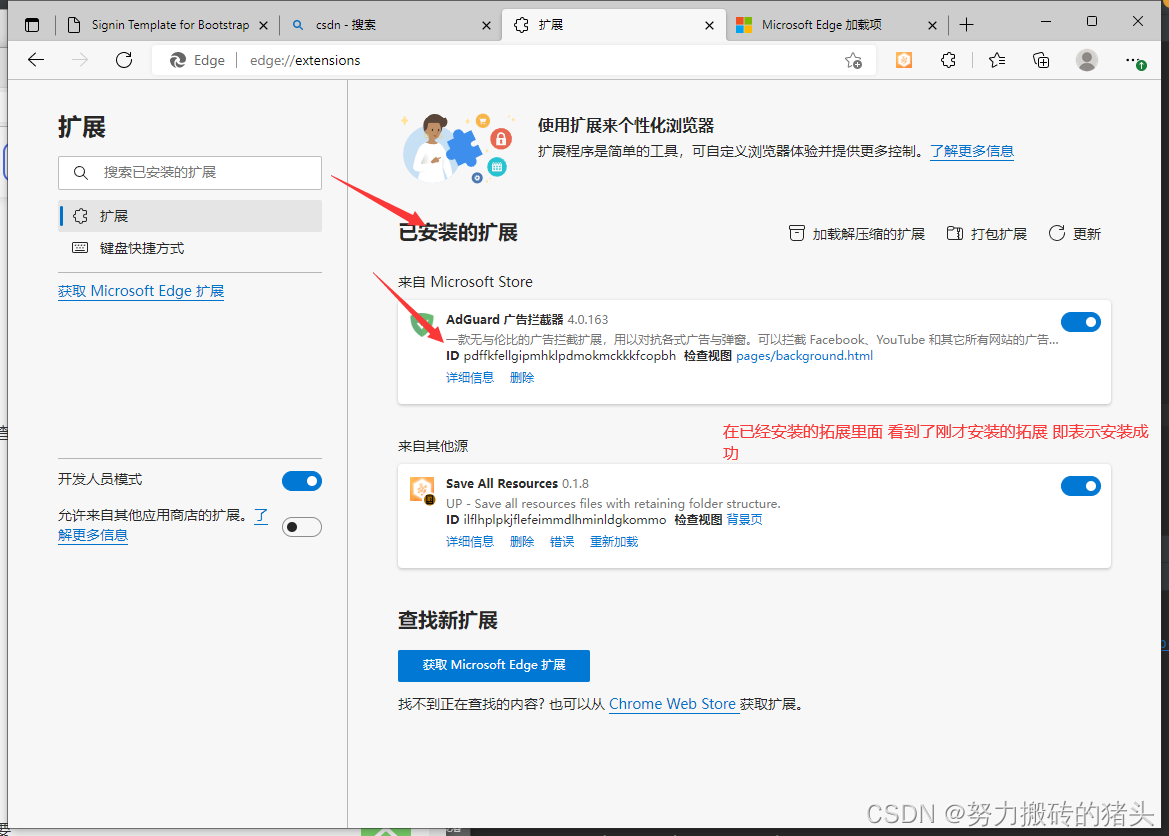
二、安装第三方插件到Edge浏览器
从外界(第三方)下载插件,我这里以save-all-resources这个插件为例,其他插件下载安装过程与这个都是类似的。
首先是,先下载插件,下载的插件不统一,这里就不再赘述插件下载的地址或者过程,总之,你下载下来就行!
这里你下载下来的肯定是一个压缩包,这里我们把它称为压缩包1

解压 压缩包1,并且打开
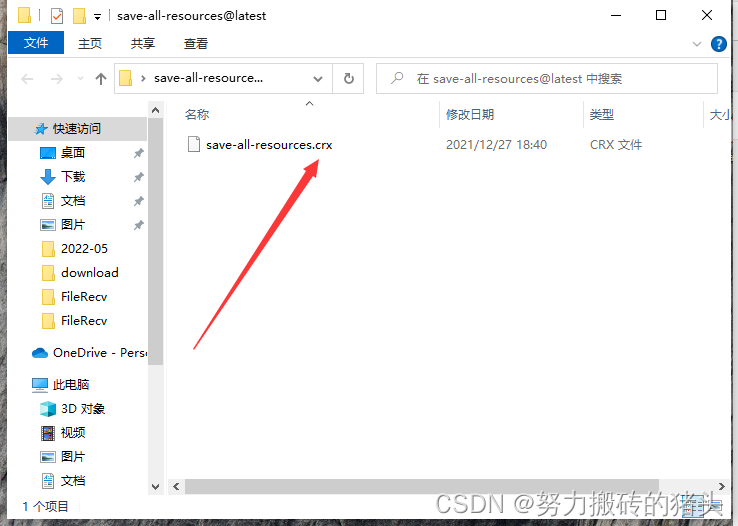
从截图中可以看到,里面是一个CRX文件,直接将CRX文件的后缀.crx变成.rar,即将CRX文件变成RAR文件
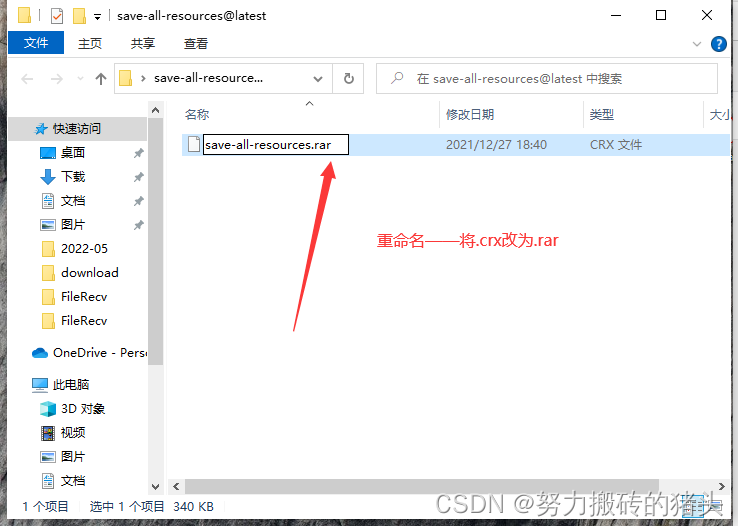
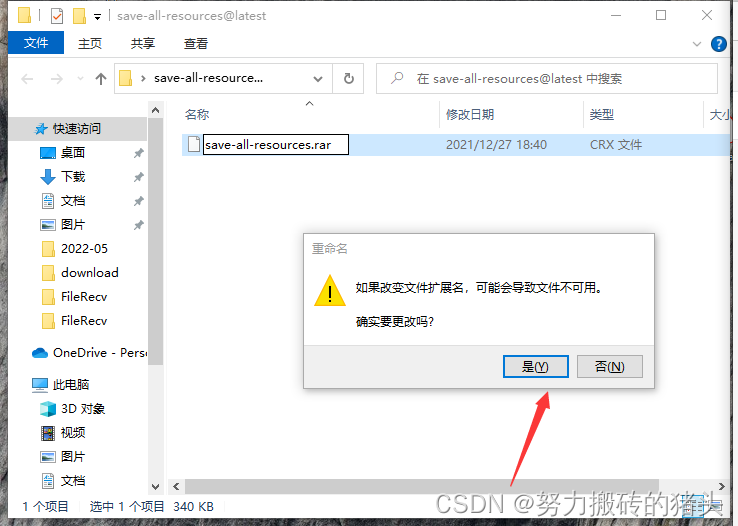
这时候就看到了一个压缩包,即刚才的.crx文件变成了.rar为后缀的压缩包文件 这里称为压缩包2
- 注意:这里的压缩包跟你刚才从别的地方下载下面的压缩包不是同一个压缩包!!!
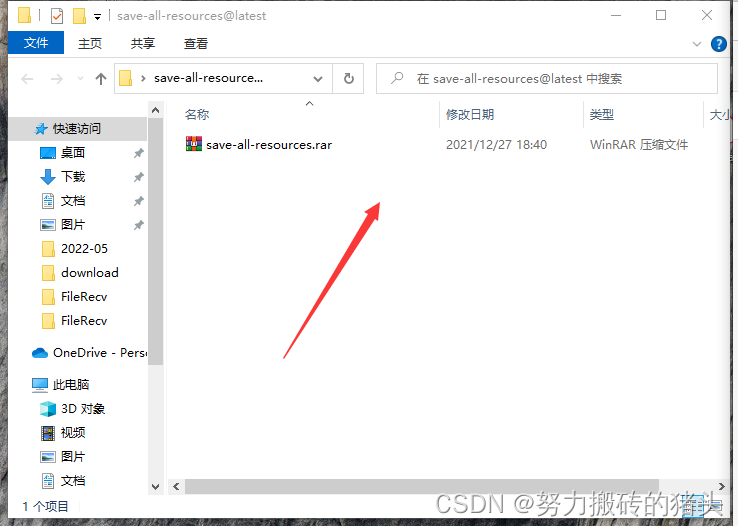
将现在的这个压缩包解压,可以查看压缩包中的内容大致如下,显然是跟刚开始下载下来的那个压缩包是有区别的。
并且我这里为了防止大家在看的时候糊涂,所以写的过程中将从外界下载下来的压缩包简称为压缩包1,这里自己再次转换后的压缩包称为压缩包2,注意区分
- 当然,你如果刚开始下载下来的那个压缩包解压之后里面不是.crx文件而直接是下面的这些内容,那么前面那些操作你都可以不再进行,直接从这一步开始,进行下面的操作即可。
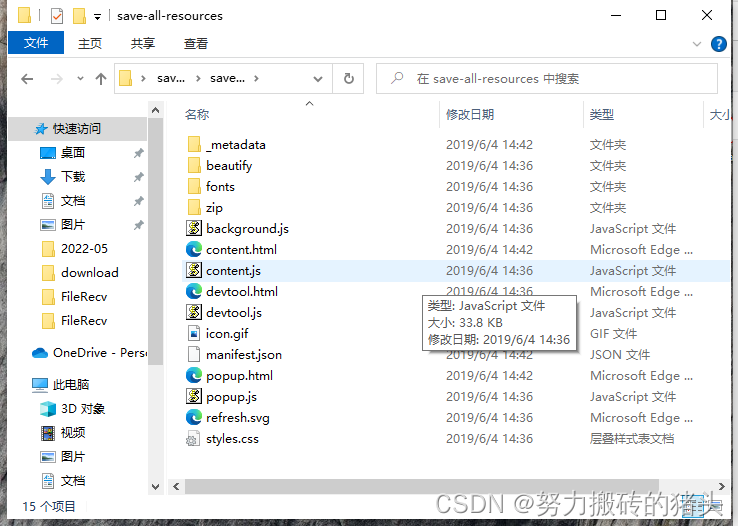
输入edge://extensions,来到扩展页面
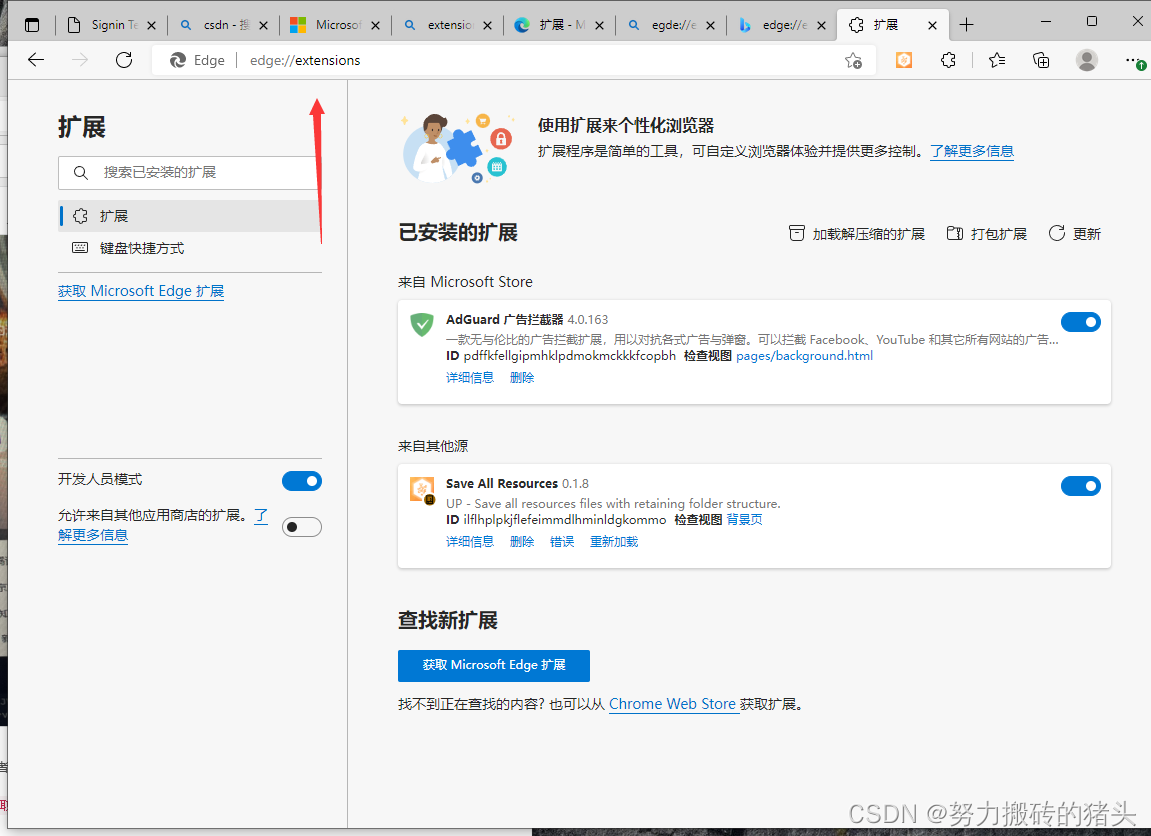
添加开发人员模式
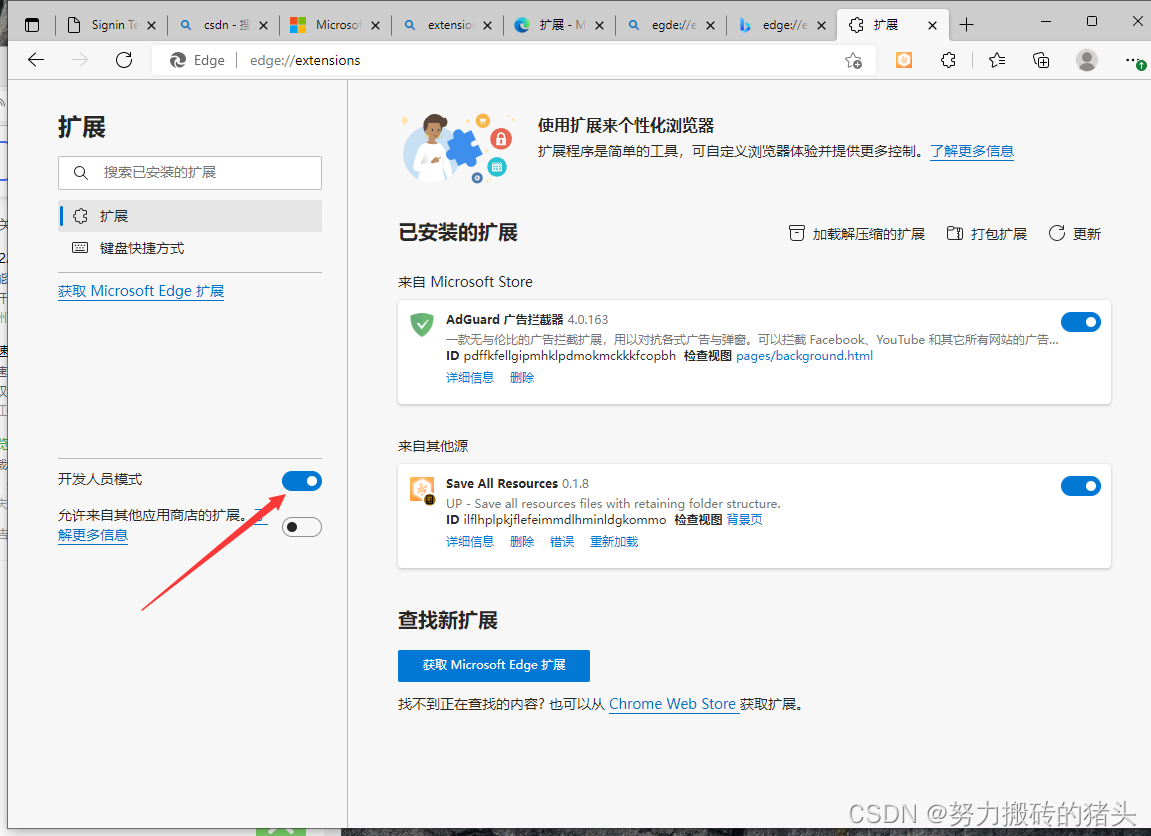
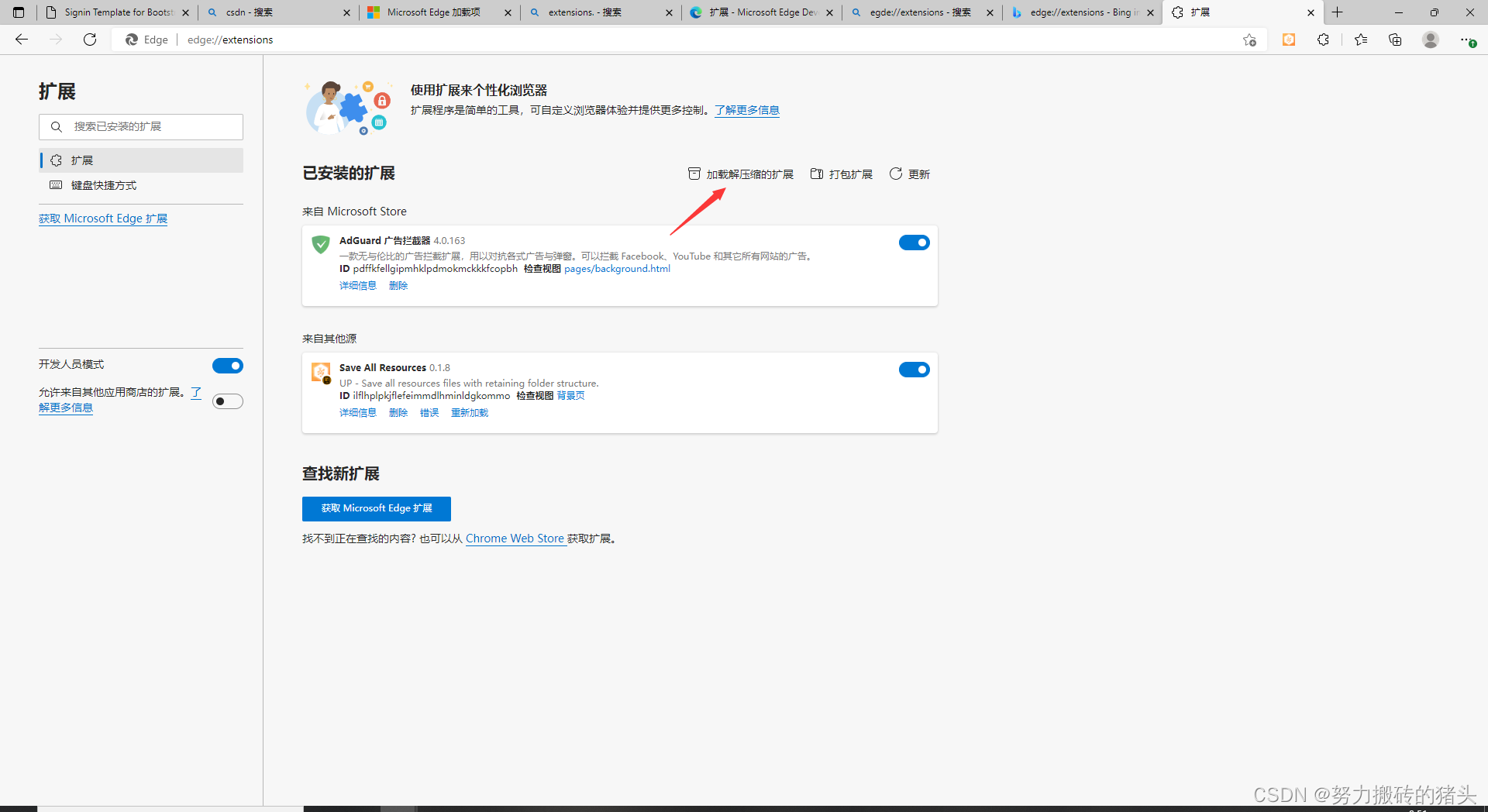
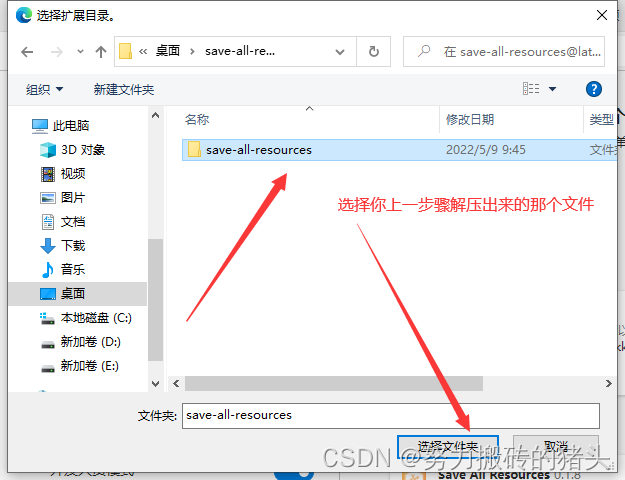
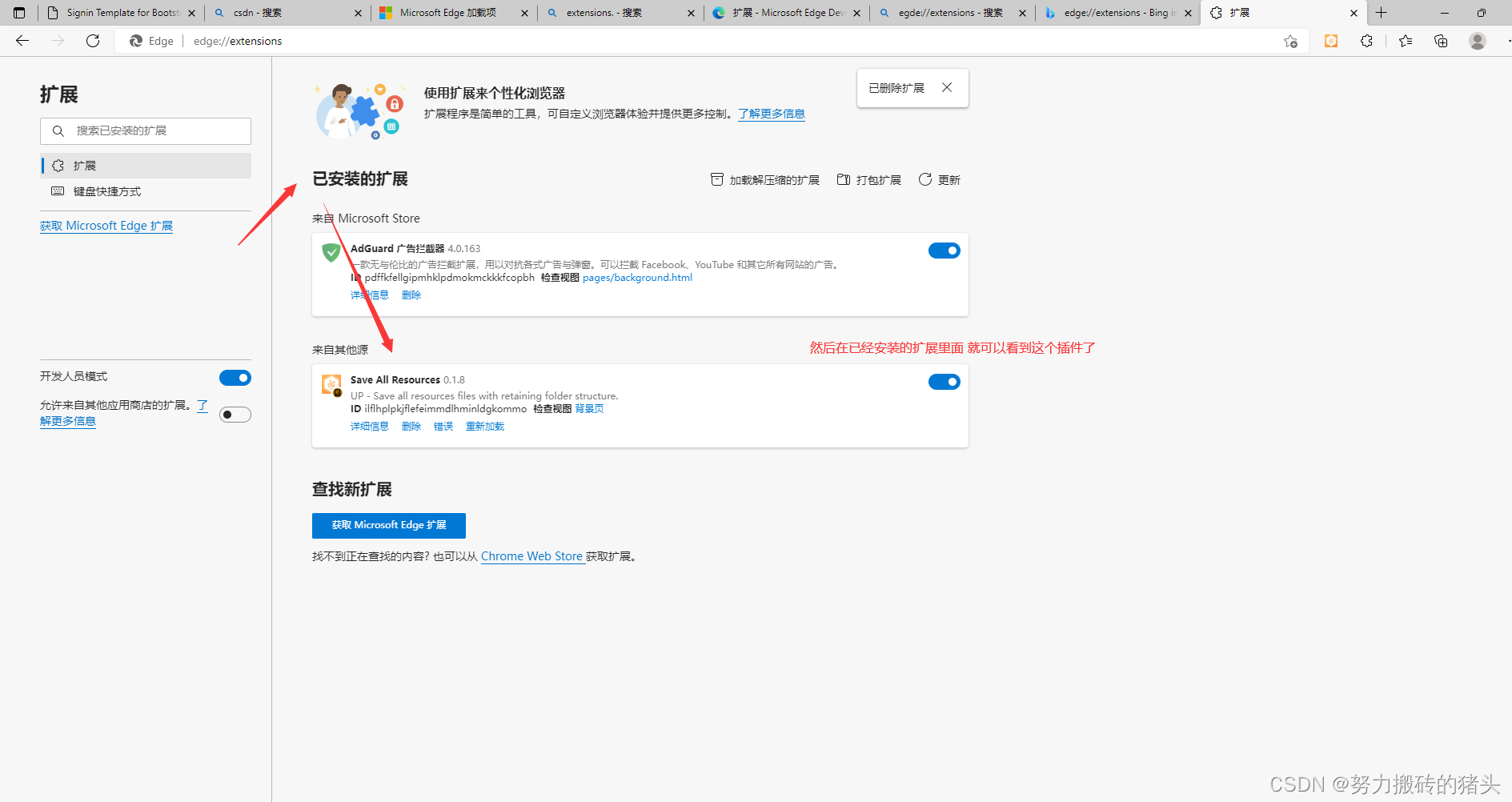
声明:本文内容由网友自发贡献,不代表【wpsshop博客】立场,版权归原作者所有,本站不承担相应法律责任。如您发现有侵权的内容,请联系我们。转载请注明出处:https://www.wpsshop.cn/w/小丑西瓜9/article/detail/642142
推荐阅读
相关标签


